电工玩NAS 篇二:博客网站论坛网站搭建—NAS搭建网站保姆教程2
为啥建站
很多人肯定有这样的想法,将自己的一些想法、一些见解或是一些经验写成博客,那是一个只属于自己的空间;当然也有人钻研于一个行业或某一个领域,想创建一个关于这个主题的论坛,供有个共同兴趣爱好的小伙伴一起交流探讨,分享自己的经验和教训,交换一些自己的闲置或作品。
建站准备
环境准备
网站的服务时要运行在服务器上的,我们所说的环境准备就是关于运行网站程序的服务器环境。如果你没有NAS或者自己的服务器,那么可以购买一个虚拟主机或云服务器来搭建网站的运行环境;目前最简单的环境就是PHP+Mysql的搭配了。
如果你只是一个初学者,只是想学习一下这方面的知识;那么我推荐下载一个PHPSTUDY,在Windows环境下直接安装使用,一键就把环境部署好了,傻瓜操作也不会出现其它的问题;
如果你刚好有一套NAS,那么你就可以使用你的NAS当做运行网站程序的服务器了。NAS系统一般都提供了丰富的应用,我们还是以应用最广泛的群晖NAS系统DSM为例。群晖DSM系统提供了WebStation的套件应用,当然你也可以自己下载PHP和MariaDB去安装配置;或者使用Docker自己去用容器配置运行环境。我们就用最简单的Webstation来配置。
免费源码
目前最常用的免费源码主要是以下三个类别,很多网站都是使用这个来部署制作的。例如大名鼎鼎的t66y网站就是使用的PHPWind源码来部署的;迪士尼公司官网就是使用WordPress来部署的;织梦DedeCMS我记得十年前都是免费供大家使用的,不过最近看其官网上是对个人非盈利组织是免费使用,而针对于其它企事业单位是要求购买授权使用的。
具体使用那一套源码可以通过其官方网站或者DOME网站去看下其页面的功能和效果,那个可以满足你的需求就可以选择哪一个去部署。
开始建站
明确了自己的需求以后,就可以开始尝试部署一个自己的网站了。
配置环境
打开DSM后,找到套件中心内的WebStation,点击虚拟主机,新建虚拟主机;可以基于名称或基于端口去创建虚拟主机,然后我们基于端口创建虚拟主机,我们选择HTTP端口并赋予端口号,记住端口号不要和其它应用冲突;然后选择对应的文档目录,后续用来放网站源码;HTTP后端服务器可以随意选择个Apache版本,PHP可以选择一个适配于你应用的那个源码的版本,一般选择最新的都没什么问题。
文档目录需要检查一下权限,如果读写权限不足可能后影响后续源码的安装。
虚拟主机配置完成后,再配置一下数据库,记住用户名和密码;一般是root/password。后期源码安装时需要用到。
接下来我们就可以准备相应的源码了。
部署源码
我们把下载好的源码解压到刚才目录的根目录下,我这边以WordPress为例,解压时记得根目录直接放在这个位置。
然后用浏览器打开NAS地址+端口号,以我的为例:http://192.168.1.10:8003,直接到浏览器打开,当你的浏览器出现这个页面,前面的工作基本上都全部完成了,可以愉快地安装了。
安装提示信息填入数据的用户名密码,主机地址和表前缀可以保持默认无需更改,直接提交。
然后页面会跳转到网站信息的配置页面,可以给你的博客写一个喜欢的名字,配置用户名和密码并记住。
到此网站就配置完成了,配置完成之后会自动跳转到登录页面,使用管理员账户登录就是这个页面。
接下来你就可以在这个页面管理你的网站了,可以撰写帖子文章,可以自定义你喜欢的主体和外观。
总结
个人网站建立对博主还是有重要意思的,内容无需假借其它平台去分布,可以自有自在撰写文章记录心情。
接下来也会写网站绑定域名和主机备案相关的帖子,感谢老铁们继续关注。
作者声明本文无利益相关,欢迎值友理性交流,和谐讨论~


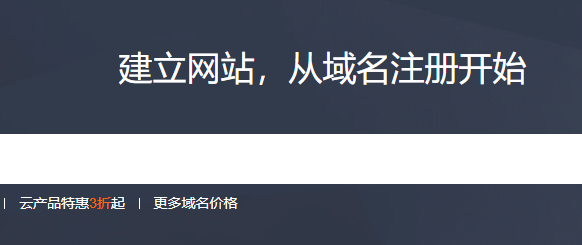

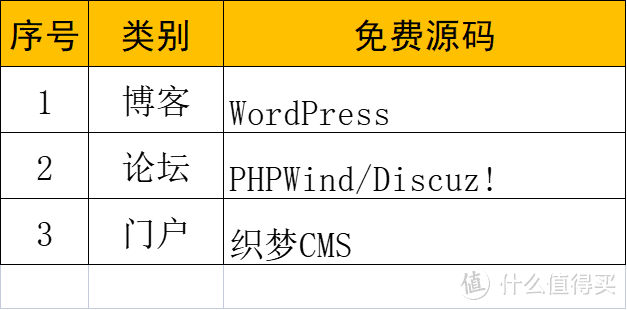
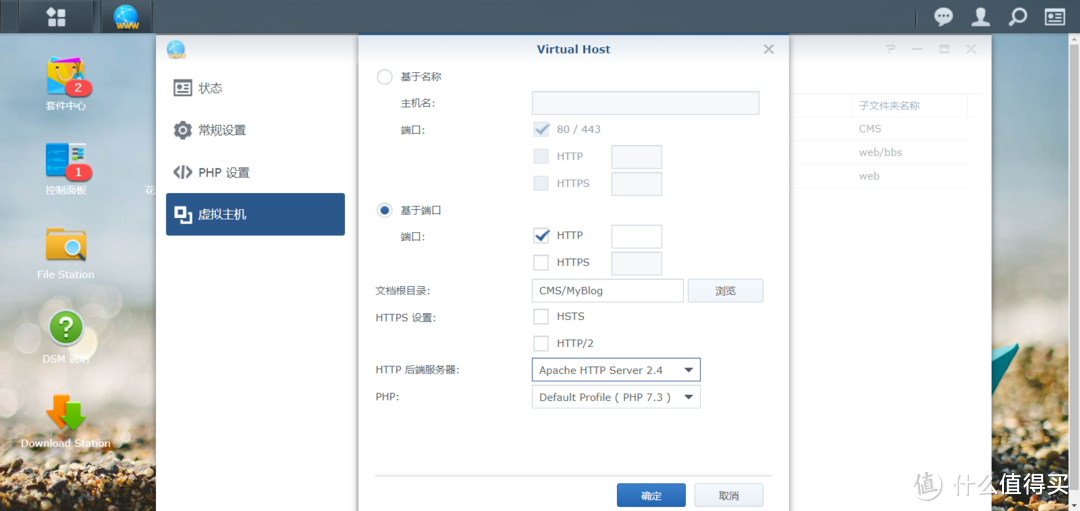
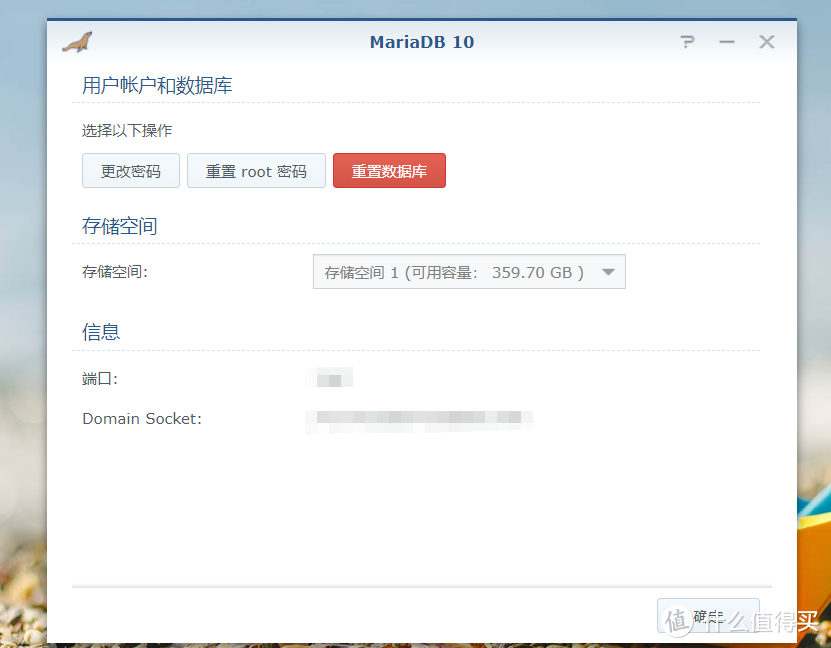
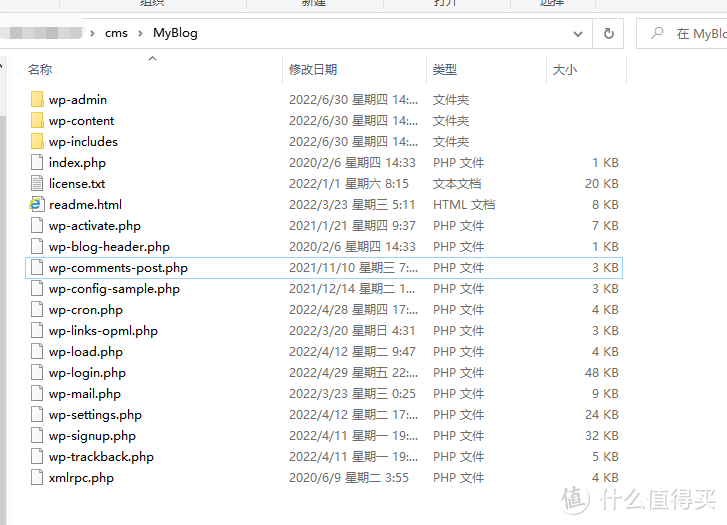
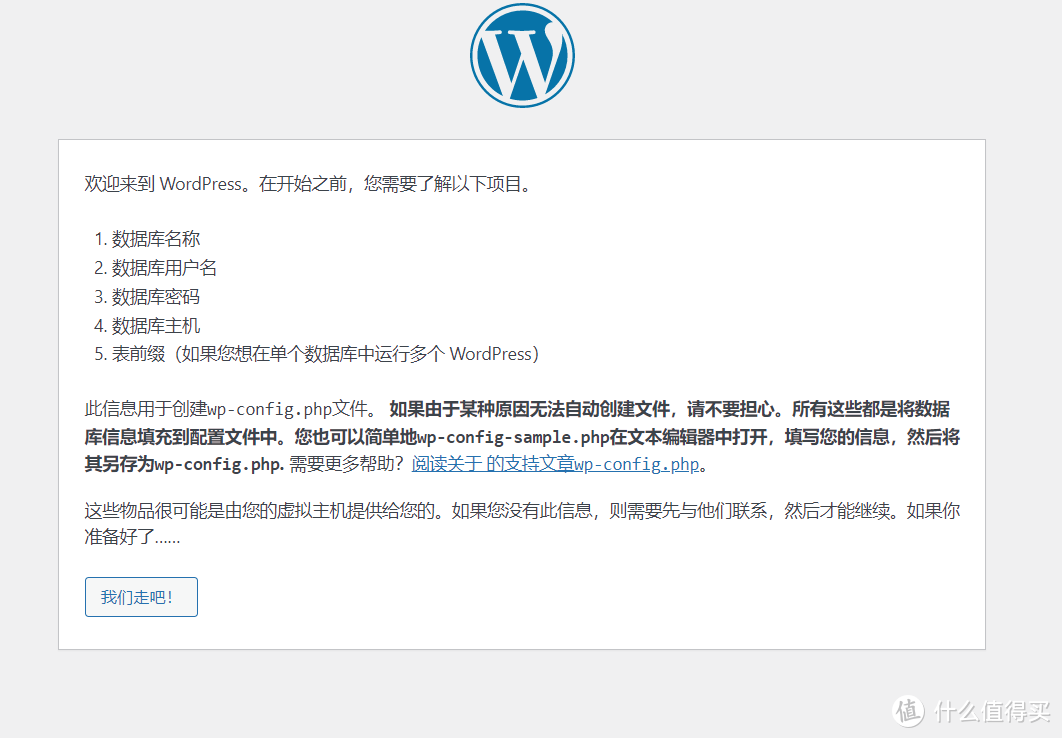
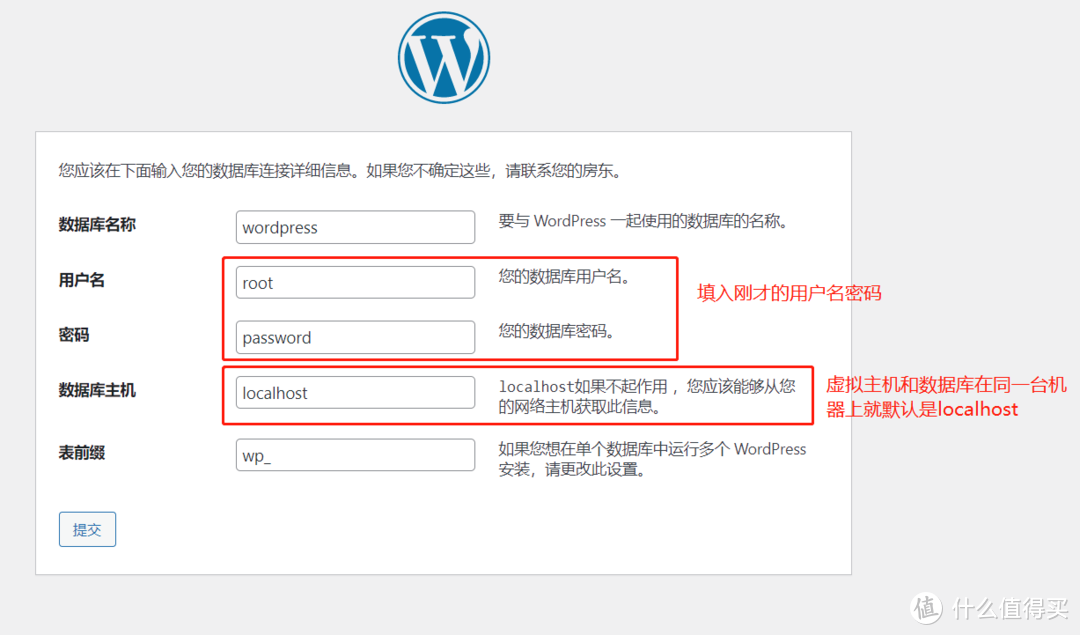

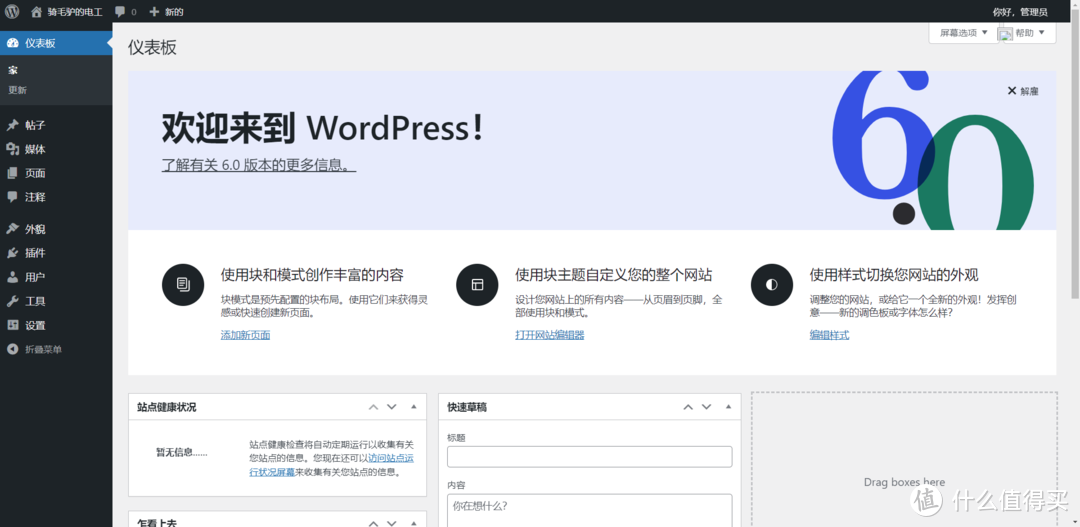































































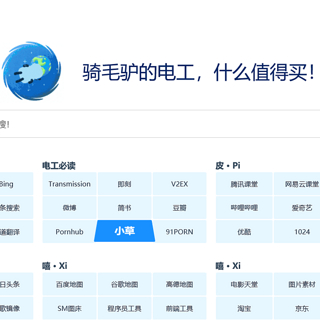


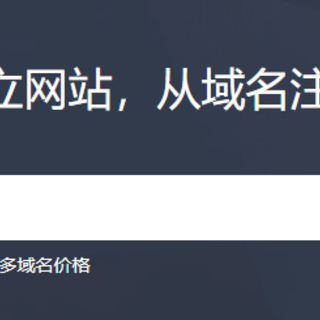























太一Thaiyee
校验提示文案
徐小多
校验提示文案
Benny-P
校验提示文案
值友8228422589
校验提示文案
酒店老司机
校验提示文案
空空如也2016
校验提示文案
领峰
校验提示文案
值友7245133960
校验提示文案
小黑黑啊
校验提示文案
小黑黑啊
校验提示文案
值友7245133960
校验提示文案
领峰
校验提示文案
空空如也2016
校验提示文案
酒店老司机
校验提示文案
值友8228422589
校验提示文案
Benny-P
校验提示文案
徐小多
校验提示文案
太一Thaiyee
校验提示文案